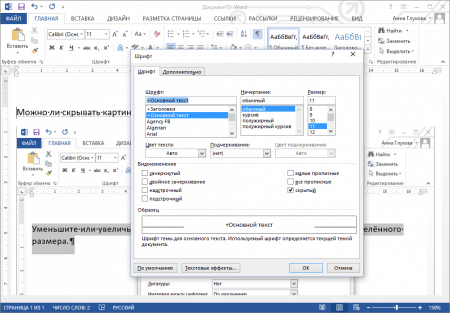OfficePackage.info
Неофициальный сайт
Скрытый текст в Word
Для чего необходим скрытый текст в Word? Если вам следует «спрятать» часть документа от посторонних пользователей, не ограничивая при этом права доступа, то это самый удачный вариант. Существует несколько способов, с помощью которых вы сможете решить эту проблему. Ознакомьтесь со всеми нижеперечисленными вариантами и выбирайте наиболее подходящий.
Четыре способа сделать скрытый текст в Word
- Использование специального свойства шрифта под названием «Скрытый». Он находится в разделе «Главная/Настройки шрифта/Видоизменение». Выделите текст и выполните указанные действия, после чего надпись исчезнет, а просмотреть её можно будет только нажав на кнопку «Отобразить все знаки».
- Выбор определенного цвета для надписи. Если сделать шрифт в Word под цвет фона, то ни на экране, ни при печати вы не увидите набранный текст. Если печать будет осуществляться на стандартной бумаге без заливки, просто используйте белый цвет шрифта.
- Выбор минимального размера шрифта также позволяет скрыть текст от посторонних глаз. Если кегль будет равен 1 пт, то даже при масштабировании в 500% никому не удастся разобрать надпись. Естественно, стоит изменить настройки и все станет видно.
- Опцию «Отслеживание изменений» следует включить до того, как вы введете надпись. После – набираете текст, удаляете его и переключаетесь в режим «Измененный документ». Чтобы просмотреть введенную ранее информацию, следует включить параметр «Исправления в измененном документе».
Для того чтобы обнаружить скрытый текст в Word и убрать его из файла, следует проверить установлены ли настройки из первого пункта либо запустить «Инспектор документов»:
- Откройте вкладку Файл/Сведения/Поиск проблем/Инспектор документов».
- Отметьте «галочками» необходимые параметры и запустите проверку.
- Помимо скрытых надписей мастер поможет обнаружить свернутые заголовки, подложки и колонтитулы, макросы и прочие объекты.
Ответы на другие вопросы: